
翻訳と言えば、グーグル翻訳がトップに出てしまう現状。
そのため、翻訳をするときは、グーグル翻訳を使ったり、検索窓に文章を入れて、最後に「英語」といれて、翻訳結果を表示させたり、してるかと思います。
でも、スプレッドシートから翻訳ページに移るのは結構めんどいおはなし。
そこで、スプレッドシート上で翻訳しちゃおうってお話です。
Contents
Googleスプレッドシートを開く
Googleスプレッドシートはオンライン上の表計算ソフト。
https://www.google.com/intl/ja_jp/sheets/about/
Googleさん提供なので、安心感はあります。
「Googleスプレッドシートを使う」をクリックして、とりあえず、空白を選択しましょうか。
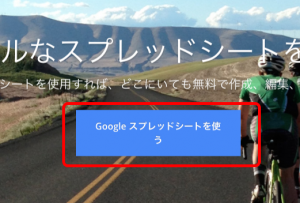
↓
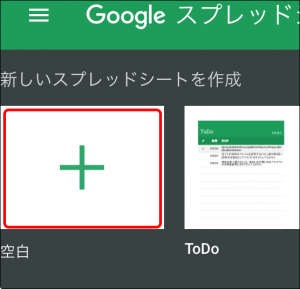
翻訳の関数
翻訳の関数はというと、
関数名は「GOOGLETRANSLATE」
書き方は
=GOOGLETRANSLATE(A,B,C)
今回は、「B1セルに入力した日本語を英語に翻訳」します。
A:翻訳したいセル(画像上ではB1)を参照・・・文字の直接入力も可
B:日本語を指定(ja)・・・別言語でも可
C:英語を指定(en)・・・別言語でも可
という感じで指定しておきます。
具体的には
=GOOGLETRANSLATE(B1,"ja","en")
こんな書き方になります。
これで準備完了。
では、翻訳する文章を入力していきましょう。そうしましょう。
【2018.7.10追加】
ちなみに、翻訳できる言語の略称はこちらにまとめてみました。
実際の翻訳と注意事項
ということで、翻訳対象セル(今回はB1セル)に文章を入力してみます。
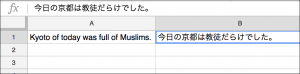
当たり前だけど、関数を入れたセルに翻訳後の文章が表示されますぞ。
実力はGoogle翻訳レベル。
というのも、Googleの翻訳サーバーに繋いでいると思うので、それ以上にはならないかと。
ちなみに、インターネットにつながっていないと、翻訳されないので、外出先でのPCから利用というときは、Wi-Fiルーターやテザリングなどが必須でございます。
外出先で、スプレッドシートを使っての翻訳は、どのぐらいの需要があるのか知らんけど・・・。
おむすび
スプレッドシートを使っているとき、一つのセルにこの関数を入れておけば、いちいち他のタブに移って翻訳する手間は軽減されるかも。
でも、翻訳の精度はグーグル翻訳なので、見直しは必須かと思う。
みなさんは、すでにエクセルからスプレッドシートへ移行したところ?
あっしは、エクセルの操作を教えることもあるので、エクセルを捨てられずに毎度毎度グチグチ言うし切なさ。。。
ちょっと前にOffice風ソフトを導入していた、企業や役所は頑なに未だにOffice風ソフトを使い続けているのだろうか。
気になるわぁ。

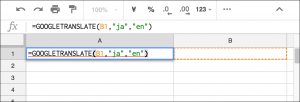


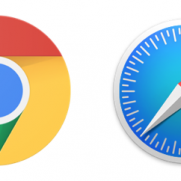

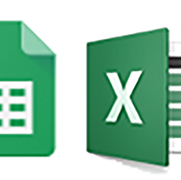
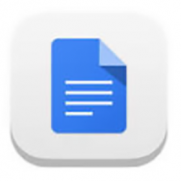















この記事へのコメントはありません。